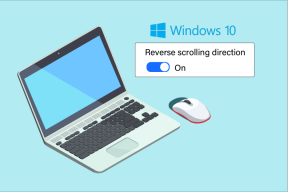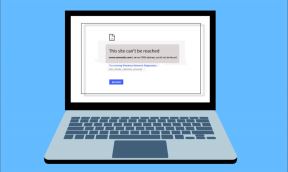2 formas de eliminar duplicados en una hoja de Google Docs
Miscelánea / / December 02, 2021

Hoja de cálculo de Google (ahora llamada Hojas de cálculo como parte del Paquete de productividad de Google Drive) se está convirtiendo en un verdadero competidor de MS Excel. La cantidad de cosas que puede hacer Excel es realmente alucinante. Pero Sheets se está poniendo al día. Más importante aún, está superando a Excel al integrar complementos y scripts de una manera fácil de usar. Además, hay una larga lista de funciones para cálculos rápidos.
Usar Google Sheets para realizar un trabajo serio significa tratar con una gran cantidad de datos. Datos que a menudo no están ordenados ni organizados. En esos momentos, desea una manera fácil de deshacerse de las entradas de datos duplicadas. Y seamos realistas, buscar y eliminar conjuntos de datos recurrentes manualmente es inexacto y requiere mucho tiempo.
Gracias al soporte de Sheet para complementos y funciones, este proceso se puede resolver en cuestión de segundos.
Eliminar complemento de duplicados
Hablamos algo genial Complementos de Google Docs para escritores
ultima vez. El complemento Eliminar duplicados se puede instalar directamente desde la vista de hoja de cálculo. Desde el Complementos selección de menú Obtener complementos. Buscar Eliminar duplicados e instalarlo. En un par de segundos, el complemento estará listo para funcionar.Una vez instalado, seleccione las celdas en cuestión y vaya a Complementos -> Eliminar duplicados. Esto traerá un menú emergente de varios pasos donde ya se tendrá en cuenta su selección.

En el siguiente paso, puede elegir si desea buscar duplicados o únicos.

Ahora puede optar por resaltar los duplicados en el color que desee. Desde aquí también puede pedirle al complemento que elimine directamente tales ocurrencias.

El complemento tomará un par de segundos y luego le presentará sus hallazgos.
Si bien el complemento funciona muy bien cuando solo usa una fila, se vuelve inestable cuando intenta usar varias filas.
Usando la función única
Con este método, deje un par de filas en blanco desde donde están sus datos e ingrese la función “= ÚNICO ()”. Una vez que haya abierto el paréntesis, seleccione las celdas que desea filtrar. También puede seleccionar filas. Cierra el paréntesis y presiona Ingresar.

Acaba de crear una copia de los datos que tenía, solo que no se incluyeron valores repetidos. Ahora elimine las filas / celdas anteriores y listo.

¿Algún otro método que conozca para eliminar duplicados rápidamente de una hoja de Google?